在当今快速发展的智能手机市场中,荣耀作为一家领先的智能手机品牌,备受用户信赖。然而,一些用户在使用荣耀手机过程中可能遇到屏幕发粉的问题,这可能会影响用...
2025-05-14 6 手机屏幕
随着移动设备的普及,平板电脑已经成为人们日常生活中不可或缺的一部分。荣耀平板9作为一款性价比高的产品,它搭载的功能同样能够满足用户多样化的操作需求,包括截图。本文将介绍荣耀平板9如何进行屏幕截图,以及在截图操作中可以使用的技巧,助您更高效地记录和分享平板上的内容。
同时按住电源键和音量减键
荣耀平板9截图的最基本也是最常用的方法是使用组合键。请按照以下步骤操作:
1.找到平板侧边上的电源键和音量减键。
2.同时按下这两个键,保持几秒钟。
3.屏幕将短暂闪烁,并出现截图成功的声音提示或振动反馈。
4.截图文件会自动保存至图库的“截屏”文件夹内。
这种方法适用于几乎所有的荣耀平板9型号,操作简单且效率高。
利用快捷菜单截图
除了使用硬件键组合,荣耀平板9还支持通过快捷菜单来进行截图。以下是具体步骤:
1.在平板的屏幕上从上往下滑动,以打开“通知栏”。
2.在通知栏中找到并点击“截图”图标,或者点击“更多”按钮,再从菜单中选择“截图”。
3.系统会立即执行截图操作,截图结果也会保存在图库的“截屏”文件夹中。
这个方法相较于组合键操作,更直观且易于控制截图区域,但对屏幕内容有特定要求时可能不如组合键灵活。
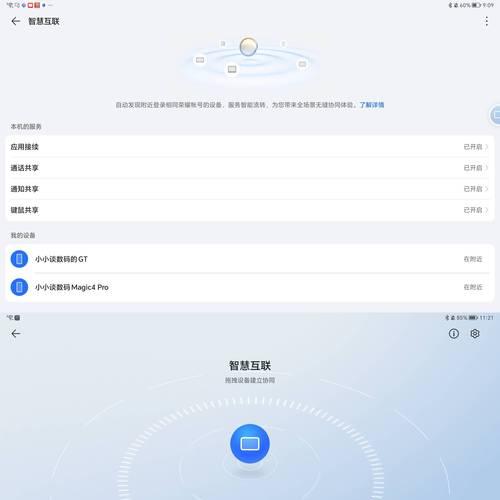
分区截图
荣耀平板9支持分区截图功能,这个功能让用户可以只截取屏幕的某一部分。具体操作如下:
1.使用基本的截图方法触发截图。
2.在截图预览界面中,点击“裁剪”图标。
3.在屏幕上用手指拖动来选择您想要保留的区域。
4.选区确定后,点击“完成”,您就可以得到一张只包含选区内容的截图了。
这个功能在处理大量信息或者需要重点突出某部分内容时非常有用。
长图截图
有时候,用户需要连续截取多个屏幕的内容,荣耀平板9同样提供了这样的功能。操作步骤如下:
1.以一般截图方式触发截图。
2.在截图预览界面中,选择“滚动截图”选项。
3.系统会自动滚动截取当前屏幕上连续的内容,生成一张长图。
4.截图完成之后,可以选择是否继续截图或直接保存。
这个功能非常适合截取长网页或长文章内容,便于用户分享或记录。
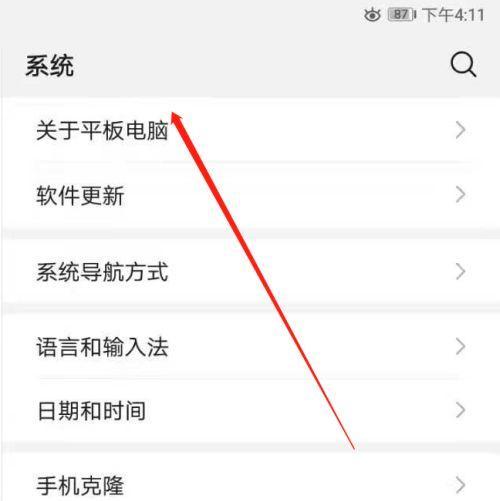
如何查看所有的截图?
截图后,你可以在荣耀平板9的图库应用中找到“截屏”文件夹,所有截图都会保存在这里。这个文件夹会自动将所有截图按时间顺序排列,方便用户查看和管理。
如果截图功能无法使用怎么办?
如果遇到截图功能无法使用的情况,可以尝试以下几个步骤来解决问题:
1.确认是否已经开启了截图的权限设置。
2.检查平板是否有系统更新,及时更新到最新版本。
3.尝试重启平板电脑看是否解决问题。
4.如果问题依旧,建议联系官方客服或前往官方维修点寻求专业帮助。
如何关闭截图的提示音或振动?
平板截图时的提示音或振动是可配置的,不喜欢这种反馈的用户可以关闭它们:
1.进入平板的“设置”应用。
2.在设置中找到“声音和振动”选项。
3.关闭或调整“截屏提示音”和“截屏振动反馈”。

荣耀平板9提供多种截图方法和技巧,无论是基础操作还是高级功能,都可以帮助用户轻松截取屏幕内容。通过本文的介绍,您应该能够掌握如何使用这些截图功能,并解决在操作过程中可能遇到的问题。享受您的截图体验,让荣耀平板9成为您工作和学习的好帮手。
标签: 手机屏幕
版权声明:本文内容由互联网用户自发贡献,该文观点仅代表作者本人。本站仅提供信息存储空间服务,不拥有所有权,不承担相关法律责任。如发现本站有涉嫌抄袭侵权/违法违规的内容, 请发送邮件至 3561739510@qq.com 举报,一经查实,本站将立刻删除。
相关文章
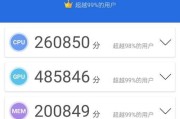
在当今快速发展的智能手机市场中,荣耀作为一家领先的智能手机品牌,备受用户信赖。然而,一些用户在使用荣耀手机过程中可能遇到屏幕发粉的问题,这可能会影响用...
2025-05-14 6 手机屏幕
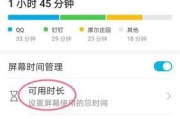
随着智能手机技术的不断进步,手机摄影已经成为我们日常生活记录的重要方式。荣耀手机作为这一领域的佼佼者,为用户提供了丰富的拍照功能,其中之一便是屏幕补光...
2025-05-12 6 手机屏幕

在如今数字化的时代,无论是工作中还是生活中,拍摄手机屏幕的需求日益增加。然而,不少用户在使用摄像头拍摄手机屏幕时遇到了“发白”的问题,这不仅影响了拍摄...
2025-05-11 8 手机屏幕

智能手机的普及已经让我们对手机摄像头的使用习以为常,无论是拍照、录像还是扫描二维码,手机摄像头都发挥了至关重要的作用。但很多人可能还没有深入理解,手机...
2025-05-04 30 手机屏幕

随着智能手机的普及,人们越来越习惯使用手机随时随地记录生活中的瞬间。掌握正确的手机屏幕取景拍照方法不仅能提升你的摄影技术,还能让你捕捉到更加清晰、生动...
2025-04-08 38 手机屏幕

在当今这个智能手机普及的时代,我们几乎每天都在使用手机进行沟通、娱乐、工作和学习。然而,意外摔落或不慎碰撞都可能导致手机屏幕损坏,此时手机屏幕更换就成...
2025-03-28 70 手机屏幕